MOV dosyalarını DVD'ye yazabilir misiniz? Yıllar geçtikçe, mobil cihazlar ve yayın siteleri insanların filmleri hem çevrimdışı hem de çevrimiçi izlemesine olanak sağladı. Sonuç olarak, DVD'ler daha az popüler hale geldi. Ancak bu, DVD'lerin kullanımdan kalktığı anlamına gelmiyor. Aslında, bazı insanlar filmleri DVD formatında izlemeyi ve büyük ekranda oynatmayı tercih ediyor.
QuickTime MOV dosyalarını DVD'ye yazma Düğünler, tatiller veya çocukluk dönüm noktaları gibi anıları daha kalıcı hissettiren fiziksel bir formatta arşivlemekten, dijital bağlantılar yerine somut bir hatırayı tercih edebilecek aile üyelerine video hediye etmeye kadar çeşitli anlamlı amaçlara hizmet edebilir. Bu yazı sayesinde MOV'u DVD'ye nasıl kolay ve etkili bir şekilde dönüştüreceğinizi öğrenin. QuickTime filminiz için uygulayabileceğiniz en iyi çözümleri sunduk.
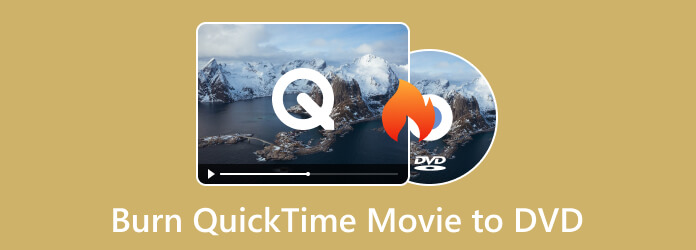
- Bölüm 1. Finder'ı Kullanarak Mac'te QuickTime Filmini DVD'ye Nasıl Yazdırılır
- Bölüm 2. Blu-ray Master DVD Creator Kullanarak Windows'ta MOV Dosyalarını DVD'ye Nasıl Yazabilirsiniz?
- Bölüm 3. DVD Yazma İçin Bonus İpuçları
- Bölüm 4. QuickTime Filmlerinin DVD'ye Nasıl Yazılacağına İlişkin SSS
Bölüm 1. Mac'te Finder Kullanılarak QuickTime Filmi DVD'ye Nasıl Yazılır
Apple, USB SuperDrive adı verilen harici bir optik sürücü satmaktadır. CD ve DVD'leri okuyan, yazan ve yazan taşınabilir bir sürücüdür. Yerleşik CD veya DVD sürücüsü olmayan Apple bilgisayarlar için tasarlanmıştır. Kompakt, şık tasarımı ve sadeliği nedeniyle popülerdir. Yedekleme diskleri oluşturmak, fiziksel disklerden yazılım yüklemek ve daha fazlası gibi görevleri kolaylaştırır. Ayrıca, onu kullanarak mov dosyalarını DVD'ye yazabilirsiniz. Apple USB SuperDrive, Mac kullanıcıları için basit bir seçim olabilir. Aynı zamanda iyi bir DVD yazma kalitesi sunar. Ancak dikkate alınması gereken dezavantajlar vardır. Taşınabilir sürücünün işlevselliği sınırlıdır. Ayrıca Blu-ray disklerini yazamayacaksınız. Başka bir şey de, üçüncü taraf alternatiflerinden daha pahalı olma eğiliminde olmasıdır. USB'ye bağımlılık, farklı bağlantı noktalarına sahip daha yeni Mac modelleri için sınırlayıcı olabilir. Son olarak, DVD yazmak için en hızlı seçenek olmayabilir.
Bununla birlikte, zaten sahipseniz QuickTime filminizi DVD'ye yazmak için kullanın. Mov'u dvd formatına nasıl dönüştüreceğinizi bilmek için aşağıdaki adımları izleyin.
Artıları
- Mac bilgisayarlarda yerleşik bir araçtır ve başka araçların kurulumuna gerek kalmaz.
- İşlemleri kolay ve sezgiseldir.
- Video veya arşiv gibi büyük dosyaları depolamak için idealdir.
Eksileri
- DVD yazma için gelişmiş ayarlardan (ses ve altyazı seçimi gibi) yoksun.
- Sadece veri diski yazmak için uygundur.
Aşama 1.Öncelikle boş DVD-R veya DVD+R disklerinizin olduğundan emin olun. Ayrıca yazdırmak istediğiniz QuickTime filmini de hazırlayın. Başlat Bulucu Penceresini açmak için Mac'inizdeki uygulama. Ardından boş DVD'yi Apple USB SuperDrive'ınıza takın.
Adım 2.Açılır pencere menüsü görünene kadar bekleyin. Bir eylem seçin – Finder'ı aç. Daha sonra tuşuna basın TAMAM düğme. Ardından, taktığınız diski ekranda görebileceksiniz. Bulucu.
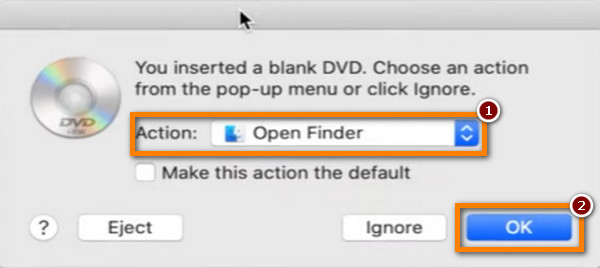
Aşama 3.Ardından yazmak istediğiniz QuickTime MOV dosyasını seçin. Daha sonra kopyalayıp taktığınız boş DVD'ye yapıştırın. Daha sonra tuşuna basın Yakmak sol üst köşedeki düğmeye basın.
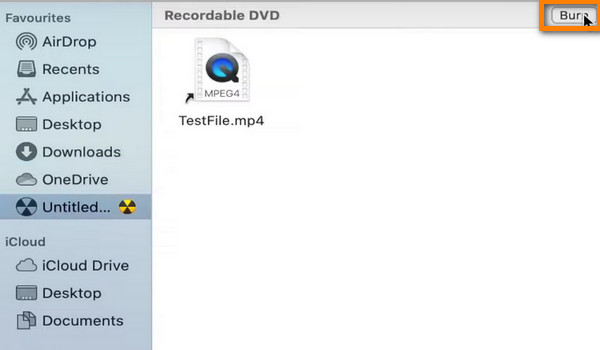
Adım 4.Pencere isteminde DVD'nizin adını özelleştirin. Ekrandaki talimatları izleyin ve tuşuna basın. Yakmak işlemi yürütmek için düğmeye basın. Yazma işlemi tamamlandıktan sonra DVD'yi SuperDrive'dan çıkarın. Ve bu kadar.
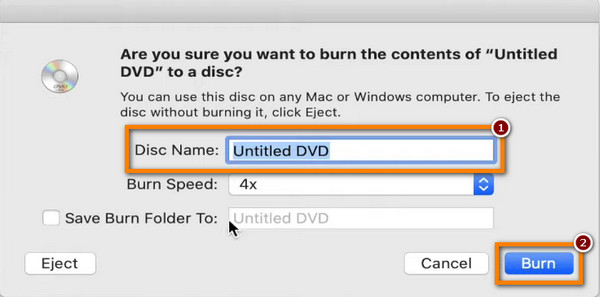
Yukarıdaki adımlar sayesinde şunları yapabilirsiniz: Mac'te filmleri DVD'ye yazma.
Kısa yedeklemeler veya dosya paylaşımı için Finder, temel veri DVD'leri oluşturmak için kullanışlı bir araçtır. Ancak, profesyonel görünümlü video DVD'leri oluşturmak istiyorsanız veya güvenilir arşivleme özelliklerine ihtiyacınız varsa, Blu-ray Master DVD Creator, BurnAware vb. gibi profesyonel DVD oluşturma programlarını kullanmanız daha iyi olacaktır.
Bölüm 2. Blu-ray Master DVD Creator Kullanarak Windows'ta MOV Dosyalarını DVD'ye Nasıl Yazabilirsiniz?
MOV dosyalarını bir Windows bilgisayarında DVD'ye kolay ve etkili bir şekilde yazmak için şunu kullanın: DVD Oluşturucu, Blu-ray Master tarafından seçilmiştir. Kullanışlı bir araçtır ve en iyi MOV'dan DVD'ye dönüştürücülerden biri olarak kabul edilir. Araç, MOV, MP4, FLV, MKV ve daha fazlası gibi çeşitli video formatlarını destekler. Böylece herhangi bir videoyu DVD'ye çok daha kolay bir şekilde yazmanıza olanak tanır. Dahası, ISO dosyaları ve Blu-ray klasörleri oluşturabilir. Aynı zamanda yüksek kaliteli video, fotoğraf ve ses çıkışı sunar. Üstelik programın kişiselleştirilebilir menü seçenekleri ve önceden hazırlanmış temaları var. Tatil, Düğün, Aile, Seyahat ve daha fazlası gibi temalar arasından seçim yapabilirsiniz. Sunulanlardan memnun değilseniz, kişiselleştirilmiş bir şablon oluşturup tasarlayabilirsiniz. Ayrıca, MOV dosyanızı yazmadan önce düzenlemek, kesmek, birleştirmek ve bölmek de araçla mümkündür.
Kapsamlı özellikleri göz önüne alındığında, kullanıcıların mov'u oynatılabilir DVD'ye yazdırmayı seçmesini sağlar. DVD Creator'ı yalnızca Windows'ta değil, Mac'te de kullanabilirsiniz. Yani Mac'inizde bir QuickTime MOV dosyası varsa, aracı kullanın ve onu DVD'ye yazın. DVD Creator ile nasıl yazılacağını öğrenmek için aşağıdaki adımları izleyin.
Artıları
- 5GB'a kadar olan video dosyalarını içe aktarabilir ve birlikte yazabilirsiniz.
- Video efektlerini ayarlamanız, ses parçalarını düzenlemeniz ve altyazı eklemeniz için birden fazla video düzenleme aracı sağlar.
- DVD yaratımlarınızı zenginleştirecek birçok menü şablonu sunar.
Eksileri
- Ücretsiz deneme sürümü sınırlı kullanım süreleri sağlıyor.
- Büyük dosyalar işlenirken yazma hızı yavaş olacaktır.
Aşama 1.Başlamak için indirin DVD Oluşturucu bilgisayarınızda. Aracı yüklemek için ekrandaki kılavuz talimatlarını izleyin. Daha sonra başlatın.
Ücretsiz indirin
Pencereler için
Güvenli indirme
Ücretsiz indirin
macOS için
Güvenli indirme
Adım 2.Daha sonra DVD sürücünüze boş bir DVD yerleştirin. Ardından, DVD Disk görünen pencereye yazın. Tıkla Medya Dosya(lar)ı Ekle Yazmak istediğiniz MOV dosyasını eklemek için düğmesine basın.
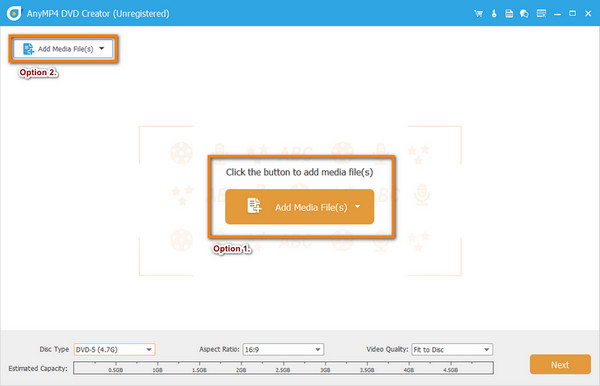
Aşama 3.Alternatif olarak, Elektrikli El Aletleri MOV video dosyanızı düzenleme seçeneği. Bu bölümde videonuzu kırpabilir, döndürebilir, kırpabilir, efekt ekleyebilir ve daha fazlasını yapabilirsiniz. Videonuzu özelleştirdikten sonra Sonraki düğme.
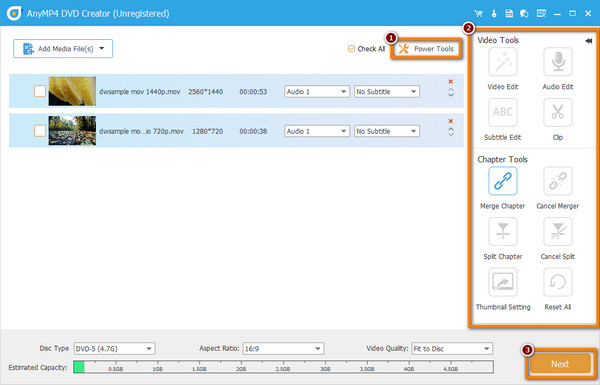
Adım 4.Aşağıdaki pencerede şunları seçebilirsiniz: Menü Şablonu arzuladığın şey. Sunulan şablondaki hiçbir şeyin ihtiyaçlarınızı karşılamadığını varsayalım; şablonunuzu özelleştirebilirsiniz. Arka planı değiştirin ve tuşuna basın Yıldız düğmesine basın Özel Şablon Olarak Kaydet. Dilerseniz arka plan müziği de ekleyebilirsiniz.
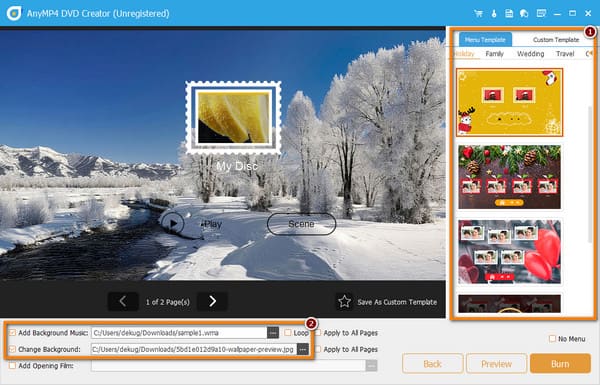
Adım 5.İşiniz bittiğinde, Ön izleme Çıkışı kontrol etmek için düğmesine basın. Memnunsanız tıklayın Yakmak düğmesine basın ve ardından Başlangıç Yazma işlemini başlatmak için düğmeye basın. Artık bir MOV dosyasından DVD oluşturabilirsiniz.
Özelleştirilebilir menüler ve geniş format uyumluluğu ile basit bir DVD yazma yöntemi arayan tüketiciler için Blu-ray Master DVD Creator iyi bir seçenektir. Net ve sezgisel arayüzü sayesinde herkes kolayca ve güvenli bir şekilde DVD yazabilir. Özellikle çevrimdışı içerik paylaşımı ve video arşivleme için kullanışlıdır. Ücretsiz deneme sürümü sınırlı özellikler sunar ve tam Blu-ray oluşturma veya daha gelişmiş düzenleme özellikleri istiyorsanız, tüm işlevler için premium sürüme ödeme yapmanız gerekir.
Bölüm 3. DVD Yazma İçin Bonus İpuçları
Doğru tipte boş disk seçimi
Farklı özelliklerde ve farklı kapasitelerde pek çok DVD disk türü mevcut olup, ihtiyaçlarınıza göre seçim yapmanız gerekir.
- DVD-R: Bir kere yazılabilir format, çoğu DVD oynatıcıyla uyumludur. Kalıcı depolama için idealdir.
- DVD+R: Bir kere yazılabilir, ancak bazı sürücülerde daha iyi hata yönetimi ve daha hızlı yazma hızları sunar.
- DVD-RW / DVD+RW: Geçici veya sık güncellenen içerikler için yeniden yazılabilir formatlar.
- Çift katmanlı (DL) diskler: Daha fazla depolama alanı sunar (8,5 GB'a kadar) ancak eski oynatıcılarla uyumlu olmayabilir.
Hataları önlemek için yavaş hızda yakma
Maksimum hız yerine 4x veya 8x hızında yazdırmak, yazma hatası olasılığını azaltır ve oynatma kalitesini artırır. Bu, özellikle hataların izleme deneyimini mahvedebileceği video DVD'ler için önemlidir.
Veri DVD'si ile video DVD'si arasındaki farkı anlama
Veri DVD'leri ve video DVD'leri vardır. Aralarındaki farkı anlamak için aşağıdaki bilgilere göz atın.
- Veri DVD'si: Dosyaları USB sürücüsü gibi depolar; yedeklemeler için harikadır ancak standart DVD oynatıcılarda oynatılamaz.
- Video DVD: Menüler ve bölümlerle yapılandırılmış, ev DVD oynatıcılarında oynatılabilecek şekilde biçimlendirilmiştir. Düzgün bir şekilde oluşturmak için yazarlık yazılımı gerektirir.
Bölüm 4. QuickTime Filmlerinin DVD'ye Nasıl Yazılacağı Hakkında SSS
-
DVD oynatıcılar MOV dosyalarını oynatabilir mi?
Ne yazık ki hayır. standart DVD oynatıcılar MOV dosyalarını doğrudan oynatamaz. MOV dosyalarını bir DVD oynatıcıda oynatmak için bunları uyumlu bir formata dönüştürmeniz gerekir. Daha sonra bunları DVD'ye yazın. Kullanabilirsin DVD Oluşturucu MOV'dan bir DVD oluşturmak için.
-
QuickTime DVD oynatacak mı?
Evet. QuickTime, DVD'deki medya dosyaları (video dosyaları gibi) gibi bazı DVD içeriğini oynatabilir. Ancak etkileşimli DVD menülerinin tamamını oynatamaz.
-
Mac için DVD Oynatıcı var mı?
Evet, macOS, DVD oynatmanıza olanak tanıyan yerleşik bir DVD Oynatıcı uygulamasıyla birlikte geliyordu. Ancak Apple, macOS Catalina'dan (2019'da piyasaya sürüldü) başlayarak bu uygulamayı kaldırdı. Yine de kullanabilirsiniz DVD oynatıcı Mac'te DVD oynatmak için yazılım.
-
DVD'ye yazmak için en iyi video formatı nedir?
DVD yazmak için en iyi video formatı H.262 kodlayıcıya sahip MPEG-2'dir. İyi video kalitesi ve çoğu DVD oynatıcıyla uyumluluk sağlar.
-
DVD'ler neden Mac'te oynatılmıyor?
Mac'te DVD oynatamamanızın birkaç nedeni vardır. Bunun nedeni Mac'in yerleşik DVD sürücüsü olmaması olabilir. Başka bir şey de bölge kodu nedeniyle kirli veya hasarlı sürücü veya DVD vb.
Çözüm
Bu kılavuz, en iyi 2 yolu araştırdı QuickTime MOV dosyalarını DVD'ye yazdırın Windows ve Mac bilgisayarlarda. Ayrıca, MOV'u DVD'ye dönüştürmek için, verilen adım adım kılavuz sürecini izlediğinizden emin olun. İkisi arasında, DVD Oluşturucu Blu-ray Master tarafından seçilen en iyisidir. Desteklenen geniş formatları ve video düzenleme yetenekleri, öne çıktığını kanıtlıyor. Üstelik basit bir arayüze sahip olması onu her tür kullanıcıya uygun hale getiriyor.
Blu-ray Master'dan daha fazlası
Video Filtreleri
DVD oluştur


